Hvernig á að setja upp og nota LastPass á Windows 10 Edge í 14361

Með Windows 10 Insider Preview build 14361 geta Windows Insiders nú hlaðið niður og sett upp LastPass viðbót fyrir Edge vafra Microsoft.
LastPass er áreiðanlegur lykilorðastjóri sem getur hjálpað þér að auka framleiðni þína. Í stað þess að slá inn innskráningarupplýsingarnar þínar handvirkt í hvert skipti sem þú þarft að skrá þig inn á netreikningana þína, láttu LastPass sjá um allt. Þó að tólið geti verið gagnlegt, kemur það með sanngjarnan hlut af málum .
Margir notendur kvörtuðu að LastPass skráir þá stundum út af reikningnum sínum og neyðir þá til að slá inn aðallykilorðið handvirkt til að skrá sig inn aftur. Ef þú ert að lenda í sama vandamáli skaltu fylgja aðferðum við úrræðaleit hér að neðan.
Oft biður LastPass þig um að skrá þig inn aftur vegna rangra reikningsstillinga.
Smelltu á LastPass viðbótartáknið þitt og veldu Reikningsstillingar .
Farðu síðan í Advanced flipann og skrunaðu niður að valmöguleikanum fyrir hlutinnskráningarstöðu.
Athugaðu hvort valkostinn Deila innskráningarstöðu milli vafra er virkur.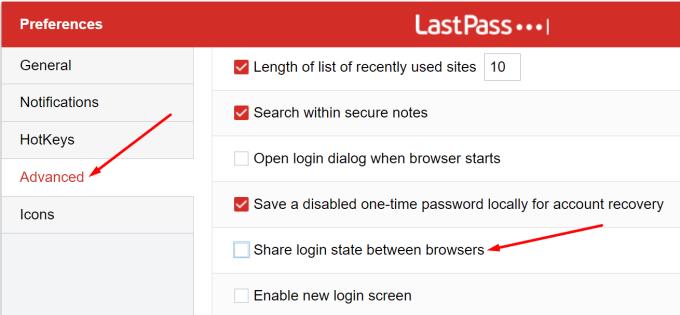
Ef þetta er raunin, slökktu á því og athugaðu hvort LastPass skráir þig enn út af reikningnum þínum.
Farðu svo aftur í Almennt og slökktu á þessum tveimur valmöguleikum undir Öryggi : Útskrá þegar allir vafrar eru lokaðir og Útskrá eftir margar mínútur af óvirkni .
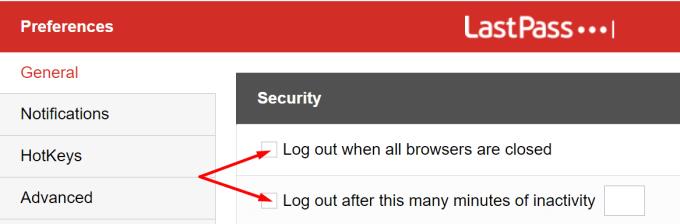
Næst á listanum skaltu athuga stillingar vafrans. Gakktu úr skugga um að vafrinn þinn hreinsi ekki vafrakökur þínar sjálfkrafa þegar þú lokar honum.
Í Chrome, farðu í Stillingar og veldu Privacy & Security .
Farðu síðan í Vafrakökur og önnur vefgögn .
Farðu í Hreinsa vefkökur og vefsvæðisgögn þegar þú hættir í Chrome . Gakktu úr skugga um að valkosturinn sé óvirkur.
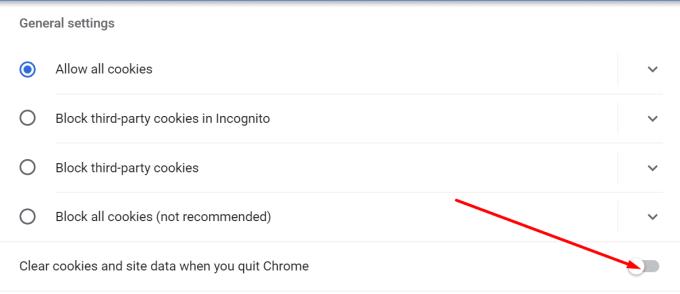
Að auki, ef þú notar aðrar vafraviðbætur, sérstaklega persónuverndarviðbætur og auglýsingablokkara, skaltu slökkva á þeim og athuga hvort vandamálið sé viðvarandi. Auglýsingablokkarar og viðbætur með áherslu á persónuvernd trufla oft hinar viðbæturnar og brjóta hugsanlega ákveðna eiginleika.
Í Chrome, smelltu á viðbætur táknið á tækjastiku vafrans eða farðu í Fleiri verkfæri og veldu Viðbætur . Slökktu á viðbótunum þínum, endurræstu vafrann og athugaðu hvort vandamálið sé horfið.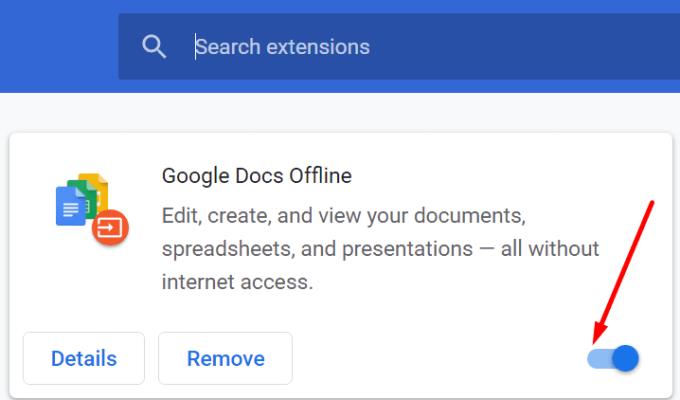
Ef þessi aðferð leysti vandamálið þitt skaltu virkja viðbæturnar þínar aftur eina í einu til að bera kennsl á og fjarlægja sökudólginn.
Hafðu í huga að tól frá þriðja aðila eins og CCleaner , System Mechanic og fleiri geta eytt setukakunum þínum. Þetta felur í sér allar innskráningarupplýsingar LastPass sem vistaðar eru á viðkomandi lotu.
Svo ef þú notar ýmis kerfishreinsunartæki, athugaðu vafrakökurstillingar þeirra. Slökktu á öllum valkostum sem eyða sjálfkrafa vefkökum þínum eða bæta við undantekningu fyrir LastPass.
Settu LastPass aftur upp
Ef vandamálið er viðvarandi skaltu fjarlægja LastPass, endurræsa tölvuna þína og hlaða niður tólinu aftur. Ef lykilorðastjórinn skemmdist ætti það að laga vandamálið að setja hann upp aftur.
Til að álykta, ef LastPass heldur áfram að skrá þig út, athugaðu stillingarnar þínar og slökktu á valkostinum sem skráir þig sjálfkrafa út eftir að þú lokar vafranum þínum. Að auki skaltu ganga úr skugga um að vafrinn þinn hreinsi ekki sjálfkrafa setukökur þegar þú lokar honum. Fannstu aðrar lausnir til að laga þetta vandamál? Ekki hika við að deila skrefunum til að fylgja í athugasemdunum hér að neðan.
Með Windows 10 Insider Preview build 14361 geta Windows Insiders nú hlaðið niður og sett upp LastPass viðbót fyrir Edge vafra Microsoft.
Þegar þú bætir við samsvarandi lénum í LastPass stillingunum þínum, vertu viss um að þú sért að nota rétta setningafræði. Ekki nota http:// í strengnum.
ef LastPass tekst ekki að muna tölvuna þína sem traust tæki, er þetta vegna þess að kökunni sem heldur tölvunni þinni treysta verður eytt.
Ef LastPass tekst ekki að búa til ný örugg lykilorð, hreinsaðu skyndiminni vafrans, slökktu á viðbótunum þínum og reyndu aftur.
Ef LastPass vill ekki vista ný lykilorð, gætu aðrir lykilorðastjórar eða vafrinn þinn komið í veg fyrir að tólið visti nýjar innskráningarupplýsingar.
Til að draga saman, LastPass gæti ekki samstillt innskráningarupplýsingar þínar á milli vafra vegna rangra stillinga eða gamaldags vafraútgáfu.
Ef LastPass tekst ekki að tengjast netþjónum sínum, hreinsaðu staðbundna skyndiminni, uppfærðu lykilorðastjórann og slökktu á vafraviðbótunum þínum.
Það eru tvær meginástæður fyrir því að LastPass tekst ekki að fylla út innskráningarupplýsingarnar þínar sjálfkrafa: annað hvort er aðgerðin óvirk eða eitthvað sem hindrar hann.
Ef LastPass greinir ekki fingrafarið þitt, vertu viss um að kerfið þitt sé uppfært og hreinsaðu skyndiminni appsins.
LastPass villukóði 1603 gefur til kynna að tölvan þín gæti ekki sett upp lykilorðastjórann vegna vandamála í hugbúnaðarárekstrum.
Til að laga LastPass innskráningarvandamál skaltu slökkva á VPN eða IP feluhugbúnaðinum þínum, slökkva á vafraviðbótunum þínum og endurstilla lykilorðið þitt.
Ef LastPass heldur áfram að skrá þig út skaltu athuga stillingarnar þínar og slökkva á valkostinum sem skráir þig sjálfkrafa út eftir að þú lokar vafranum þínum.
Leystu Apple iTunes villu sem segir að iTunes Library.itl skráin sé læst, á læstum diski, eða þú hefur ekki skrifheimild fyrir þessa skrá.
Geturðu ekki fundið út hvernig á að endurtaka lag eða lagalista í Apple iTunes? Við gátum ekki heldur í fyrstu. Hér eru nokkrar nákvæmar leiðbeiningar um hvernig það er gert.
Hvernig á að búa til nútímalegar myndir með því að bæta við ávölum hornum í Paint.NET
Notaðirðu Delete for me á WhatsApp til að eyða skilaboðum frá öllum? Engar áhyggjur! Lestu þetta til að læra að afturkalla Eyða fyrir mig á WhatsApp.
Hvernig á að slökkva á pirrandi AVG tilkynningum sem birtast neðst í hægra horninu á skjánum.
Þegar þú ákveður ertu búinn með Instagram reikninginn þinn og vilt losna við hann. Hér er handbók sem mun hjálpa þér að eyða Instagram reikningnum þínum tímabundið eða varanlega.
Lærðu skref fyrir skref hvernig á að slökkva á smellanlegum tenglum í Notepad++ með þessari auðveldu og fljótlegu kennslu.
Losaðu þig við að þáttur birtist á Up Next á Apple TV+ til að halda uppáhaldsþáttunum þínum leyndu fyrir öðrum. Hér eru skrefin.
Uppgötvaðu hversu auðvelt það er að breyta prófílmyndinni fyrir Disney+ reikninginn þinn á tölvunni þinni og Android tæki.
Ertu að leita að Microsoft Teams valkostum fyrir áreynslulaus samskipti? Finndu bestu valkostina við Microsoft Teams fyrir þig árið 2023.















